블록
블록은 컨텍스트의 동작을 정의하는 노드입니다. 컨텍스트 내에서 블록을 만들고 재정렬할 수 있으며, Unity가 시각 효과를 재생하면 블록이 위에서 아래로 실행됩니다.
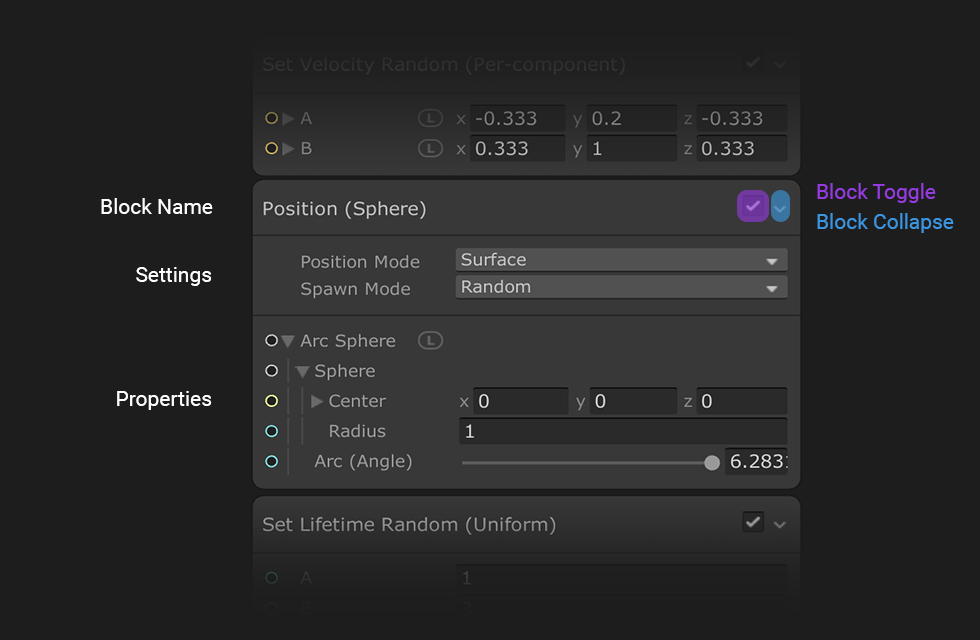
블록은 단순한 값 저장(예: 무작위 컬러)에서 노이즈 터뷸런스, 힘, 충돌과 같은 복잡한 고급 작업에 이르기까지 다양한 용도로 사용할 수 있습니다.
블록 추가
컨텍스트에 블록을 추가하려면 다음 중 하나를 수행하십시오.
- 컨텍스트를 마우스 오른쪽 버튼으로 클릭하고 컨텍스트 메뉴에서 Create Block을 선택합니다.
- 컨텍스트에 커서를 올려 놓고 스페이스바를 누릅니다.
참고: Unity는 생성한 블록을 커서에 가장 가까운 위치에 배치합니다. 이 동작을 사용하여 블록을 올바른 위치에 배치하십시오.
블록 조작
블록은 기본적으로 다른 워크플로 로직을 지닌 노드입니다. 블록은 항상 컨텍스트라고 하는 컨테이너 내에 스태킹되며, 해당 워크플로 로직은 링크 표시 없이 수직으로 연결됩니다.
블록을 이동하려면 블록의 헤더를 클릭하고 호환되는 다른 컨텍스트로 드래그합니다.
블록을 재정렬하려면 블록의 헤더를 클릭하고 동일한 컨텍스트의 다른 포지션으로 드래그합니다.
블록을 자르고, 복사하고, 붙여넣고, 복제할 수도 있습니다. 이렇게 하려면 다음을 수행하십시오.
- 블록을 마우스 오른쪽 버튼으로 클릭하고 컨텍스트 메뉴에서 커맨드를 선택합니다.
- 블록을 선택하고 다음 키보드 단축키를 사용합니다. * Windows * 복사: Ctrl+C. * 잘라내기: Ctrl+X. * 붙여넣기: Ctrl+V. * 복제: Ctrl+D. * OSX * 복사: Cmd+C. * 잘라내기: Cmd+X. * 붙여넣기: Cmd+V. * 복제: Cmd+D.
블록을 비활성화하려면 블록 헤더 오른쪽에 있는 체크박스를 비활성화합니다. 이 경우 그래프를 다시 컴파일해야 합니다.
블록 설정
블록의 모양과 동작을 변경하려면 노드 UI 또는 인스펙터에서 블록의 설정을 조정하십시오.
예를 들어 인스펙터에서 Set Velocity 블록의 구성 설정을 Overwrite에서 Blend로 변경하면, 노드 제목이 Blend Velocity로 변경되고 Blend 프로퍼티를 노드 UI에 추가합니다.